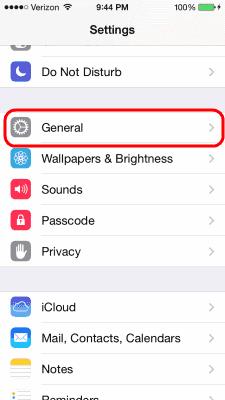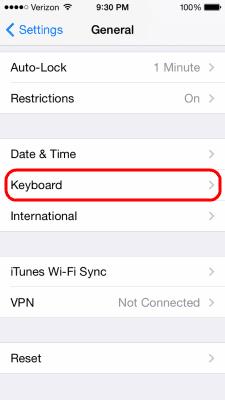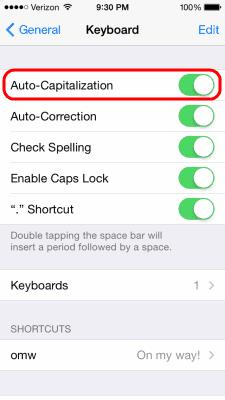Aktivieren oder deaktivieren Sie die automatische Großschreibungsfunktion auf dem Apple iPhone oder iPad mit diesen Schritten.
Wählen Sie auf dem Startbildschirm „ Einstellungen “.
Wählen Sie „ Allgemein “.
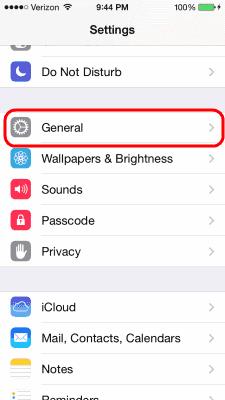
Wählen Sie „ Tastatur “.
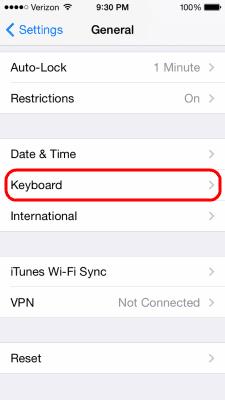
Wenn Sie ein iPad haben und eine Hardware-Tastatur verwenden, wählen Sie „ Hardware-Tastatur “.
Schalten Sie Auto-Kapitalisierung bis auf (grün) oder aus (weiß) .
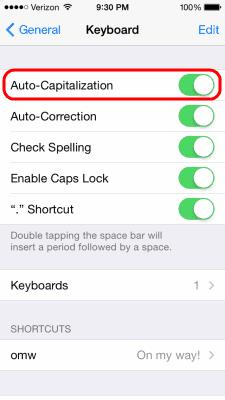
FAQ
Wenn ich bestimmte Namen und Wörter eintippe, erscheinen sie automatisch in ALLEN Großbuchstaben. Wie kann ich das ausschalten?
Dafür gibt es keine Option. Sie können das Wort jedoch nach Belieben mit der richtigen Groß-/Kleinschreibung buchstabieren und dann darauf tippen, um es dem Wörterbuch hinzuzufügen. Weitere Informationen finden Sie in unserem Beitrag zum Hinzufügen von Wörtern zum iOS-Wörterbuch .